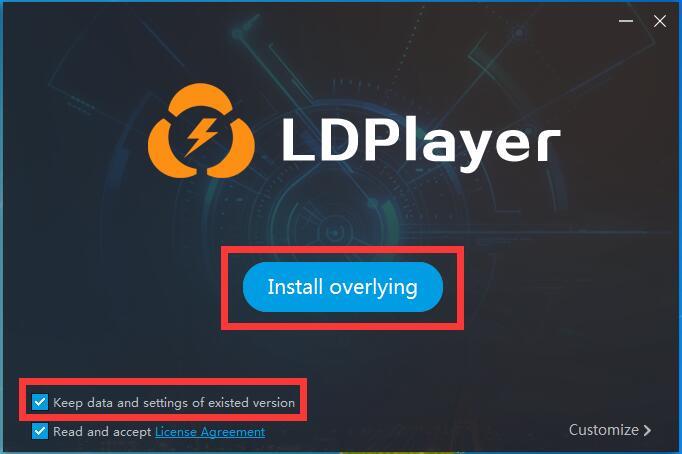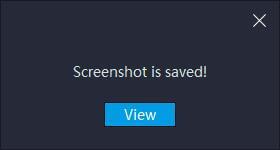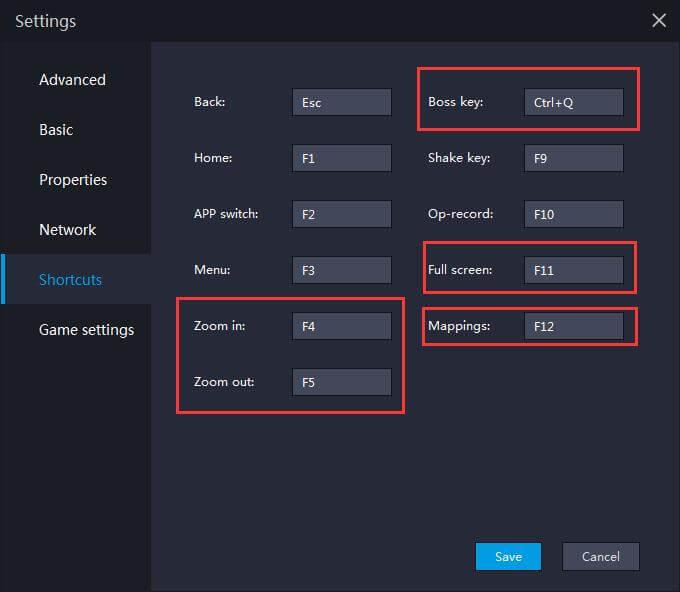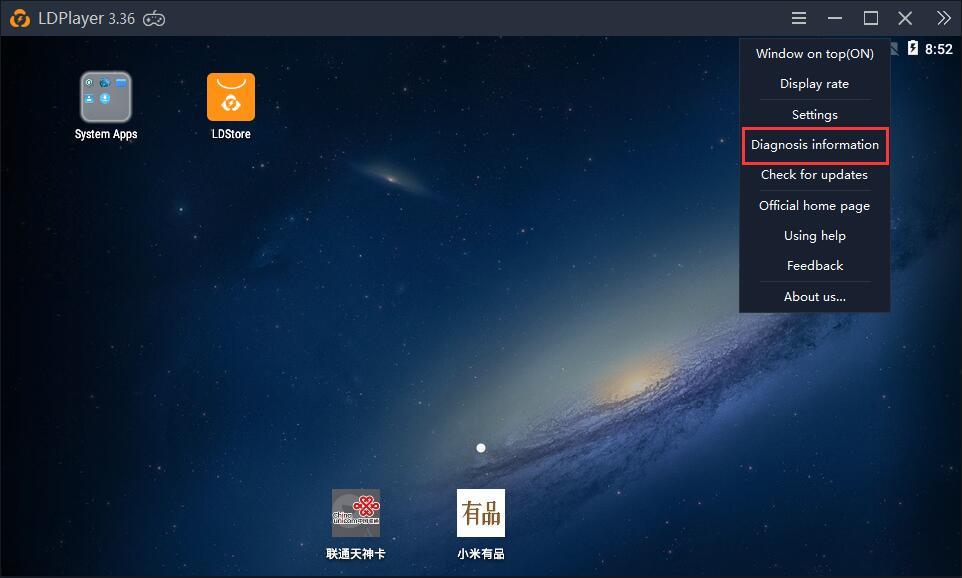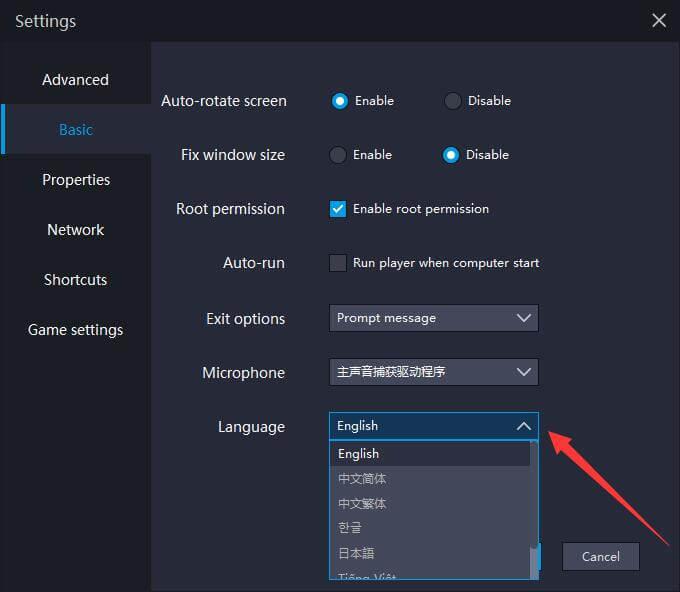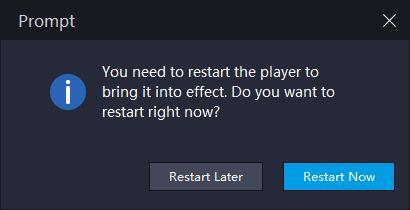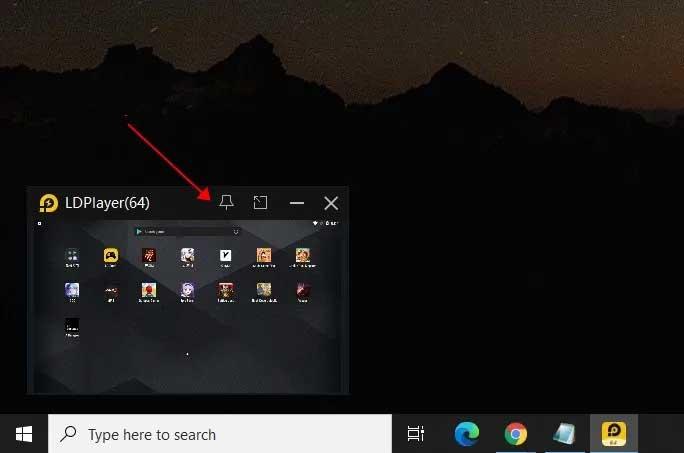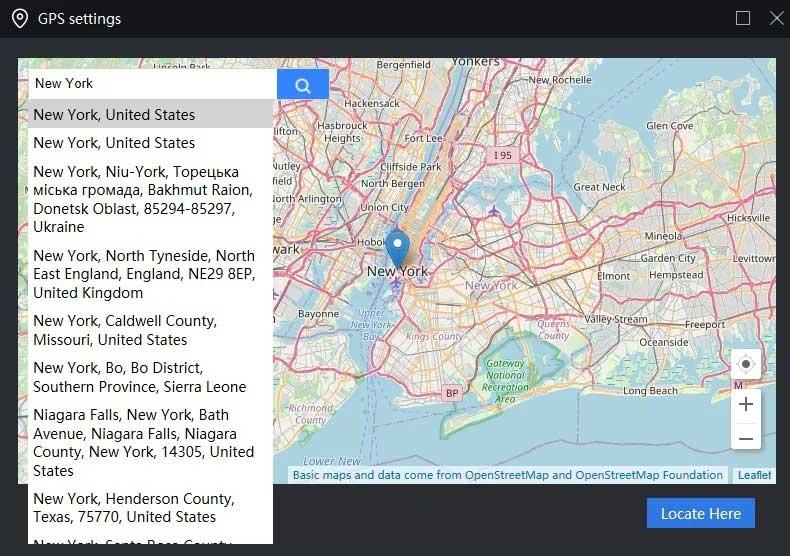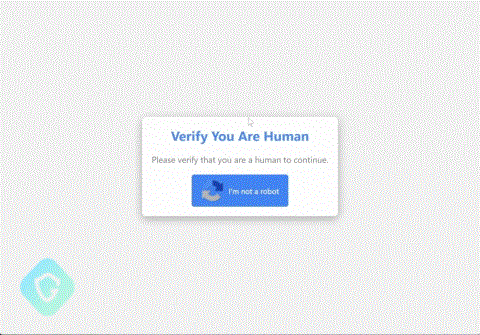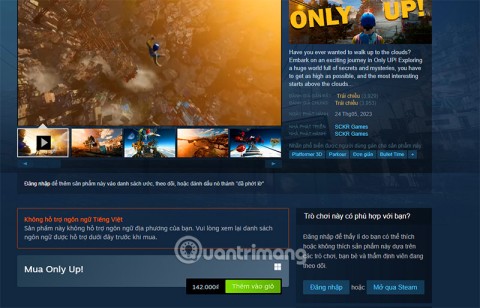LDPlayer est aujourd’hui l’un des émulateurs Android les plus populaires sur les ordinateurs. Cet article vous donnera quelques astuces pour utiliser LDPlayer plus facilement.
Conseils utiles pour utiliser LDPlayer
Remplacer la version de LDPlayer via les paramètres de superposition
Toutes les versions de LDPlayer peuvent être remplacées via les paramètres de superposition et les utilisateurs ne perdront aucune donnée. Par exemple, si vous avez installé LDPlayer 3.20 mais que vous souhaitez maintenant le mettre à jour vers la dernière version, vous pouvez ouvrir le package d'installation de cette nouvelle version, puis cliquer sur Install Overlying … Ne modifiez pas le chemin d'installation si vous ne souhaitez pas que vos données soient perdues. . De plus, même si vous installez la même version de cette manière, toutes les données ne seront pas perdues.
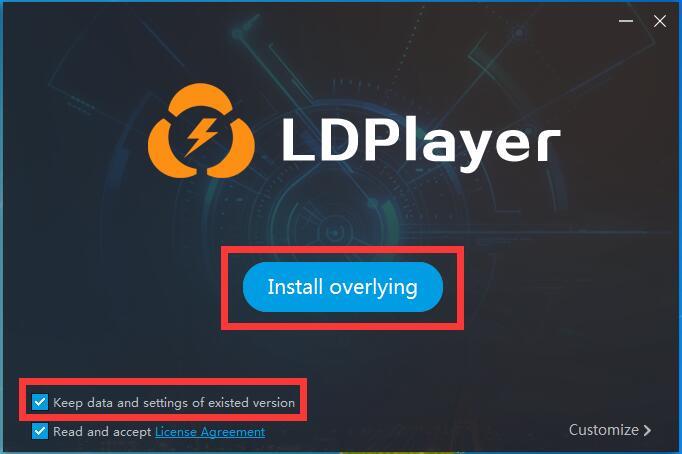
Remarque : Vous n'avez pas besoin de désinstaller les versions précédentes de LDPlayer.
Emplacement pour enregistrer les captures d'écran sur LDPlayer
Où sont enregistrées les captures d’écran sur LDPLayer ? C’est la question que se posent la plupart des gens. Après avoir pris une capture d'écran via la fonction Capture d'écran de LDPlayer , une petite fenêtre apparaîtra dans le coin inférieur droit comme indiqué ci-dessous :
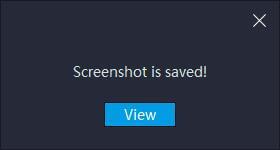
Vous ouvrirez le lien vers les fichiers de capture d'écran après avoir cliqué sur Afficher .
Raccourcis clavier courants de LDPlayer
LDPlayer possède des raccourcis clavier par défaut. Lors de la configuration du mappage du clavier de jeu, les touches que vous définissez ne peuvent pas être les mêmes que les raccourcis clavier par défaut, sinon LDPlayer plantera.
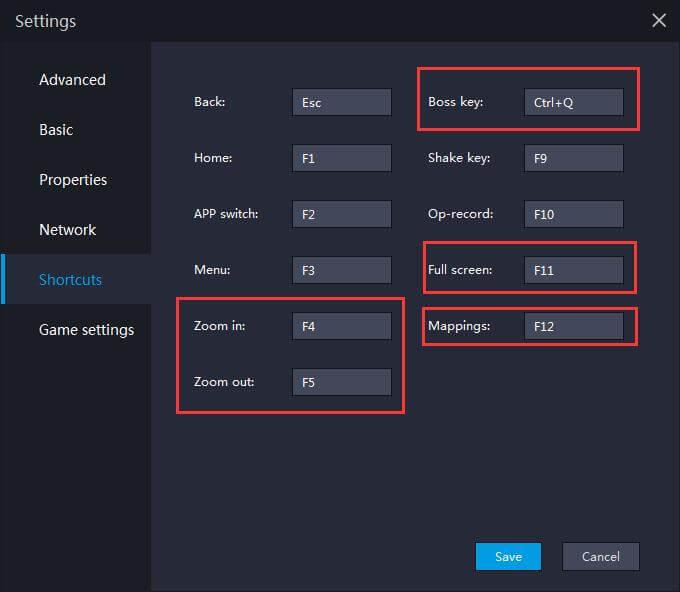
Comment trouver des informations de configuration informatique sur LDPlayer
Vous pouvez trouver des informations sur la configuration du PC en cliquant sur Informations de diagnostic dans le menu dans le coin supérieur droit de LDPlayer.
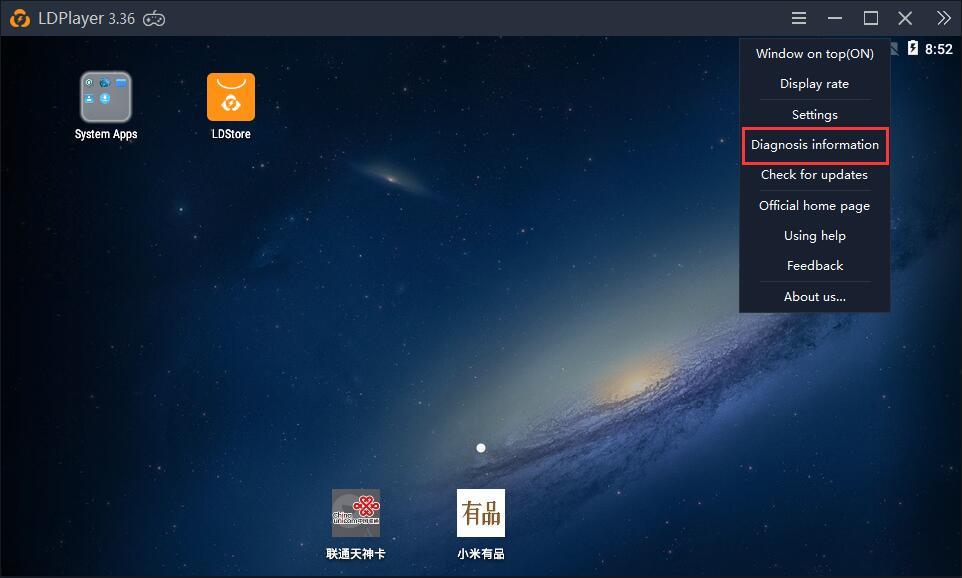
Comment changer la langue de LDPlayer
Cliquez sur Paramètres dans la barre d'outils de droite.
Cliquez sur Basique , sélectionnez la langue souhaitée dans la liste déroulante de la section Langue .
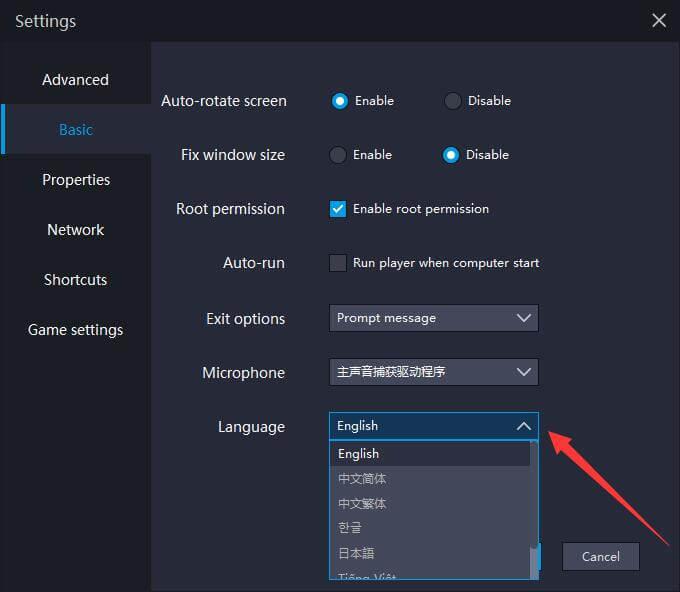
Redémarrez le logiciel pour appliquer les modifications.
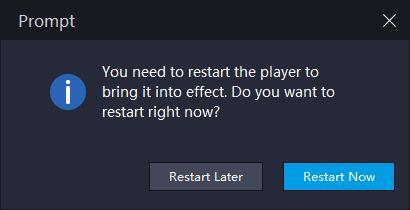
Mode mini
Le mode Mini permet aux utilisateurs de minimiser l'émulateur afin de pouvoir travailler sur leur ordinateur et jouer à des jeux en même temps. Vous pouvez trouver le mode Mini dans le coin supérieur droit de l'écran LDPlayer.
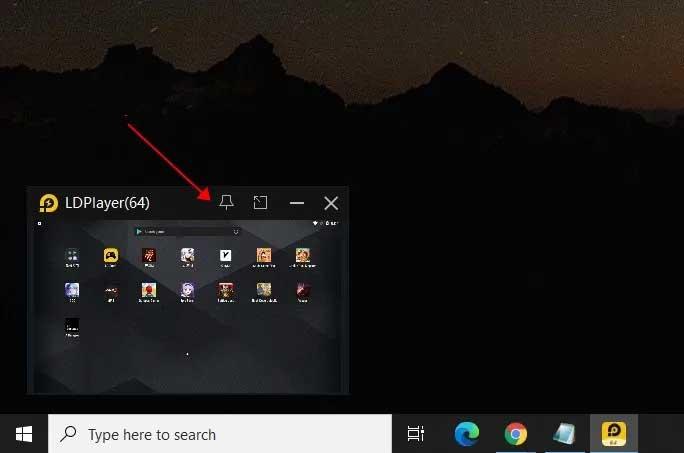
Après avoir cliqué sur l'icône du mode Mini ou utilisé le raccourci clavier (Ctrl+F1), cet émulateur sera réduit dans une petite fenêtre. Les utilisateurs peuvent le déplacer vers n'importe quelle position sur l'écran de l'ordinateur. Vous pouvez également choisir d'épingler l'émulateur pour que LDPlayer reste au-dessus de toutes les applications exécutées sur votre PC.
De plus, vous pouvez appuyer sur Ctrl+F11 pour quitter le mode Mini et cliquer sur l'icône de menu pour détacher cette fenêtre.
GPS virtuel
Sur le côté droit de l'interface principale, vous trouverez la fonction : GPS virtuel. Ou utilisez le raccourci clavier Ctrl + 7 pour l'ouvrir. Vous pouvez localiser n'importe quel emplacement souhaité, puis l'afficher sur les applications sociales dans LDPlayer. Vous pouvez l'utiliser comme suit :
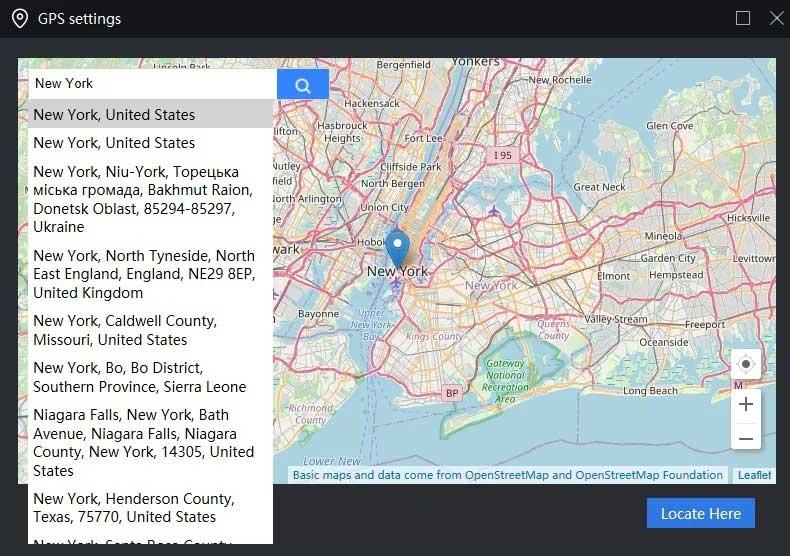
- Entrez l'emplacement souhaité dans la zone de recherche ou utilisez la souris pour faire glisser cette carte.
- Cliquez sur Localiser ici en bas à droite.
Ci-dessus, vous trouverez quelques conseils d'utilisation de LDPlayer que vous devez connaître . J'espère que cet article vous aidera à utiliser plus facilement ce logiciel d'émulation Android sur votre ordinateur.